-
![]() Windows向けデータ復旧
Windows向けデータ復旧
- Data Recovery Wizard Free購入ダウンロード
- Data Recovery Wizard Pro 購入ダウンロード
- Data Recovery Wizard WinPE購入ダウンロード
- Partition Recovery購入ダウンロード
- Email Recovery Wizard購入ダウンロード
- おまかせデータ復旧サービス
概要:
ハードディスクのクリック音は、どのコンピューター所有者も聞きたくない恐ろしい音です。この記事では、その原因と、ユーザーがデータを完全な破壊からどのように保護するかについて説明します。
ハードディスクが音を立て始めることがあります。PCが起動するとリードライトヘッドが作動し、その結果、ハードディスクからモーター音が聞こえることが一般的です。しかし、アクチュエータアームが正常でなくなると、少し心配になります。
これは、磁気ディスクとアクチュエータアームが音を立て始めると、クリック音のように聞こえます。これは基本的にハードディスクの終わりを意味するため、「ハードディスクの死のクリック音」とも呼ばれます。この死のクリック音は、多くの人々にとって回復不可能なデータの損失も意味します。
しかし、この「ハードディスクの死のクリック音」に対する解決策はあるのでしょうか、それともハードディスクはもはや救いようがないのでしょうか?WDやSeagateの「死のクリック音」の修正を求める人が多いのは、これらが最も一般的なハードディスクだからです。それでは、このクリック音に対する現実的な解決策を見つけ、データの損失を防ぐために詳しく見ていきましょう。

クリック音の死は通常、ハードディスクでドライブ故障が起こるときに聞こえます。このハードディスクの「クリック音の死」は、電源のトラブルがあったり、PCやラップトップを正しくシャットダウンしなかったユーザーがよく経験します。現在では、ディスクベースのハードディスクを使用するラップトップはあまりなく、そのため主にコンピュータのハードディスクでよく見られます。ドライブのクリック音は主に以下の三つの理由から引き起こされます:
これは通常、ハードディスクの終わりを意味し、そのため「ハードディスクの死のクリック音」と言われています。このクリック音が突然発生するいくつかの理由があり、それらは以下の通りです:
専門のデータ復旧サービスでは、死んだハードディスクからのデータを修復・回収するために数百ドルを請求します。しかし、彼らは完全なドライブの回復ではなく、データを抽出するだけなので、厳密にはそれらのドライブを修復しているわけではありません。これはかなり高額で、常に効果的とは言えません。
ですので、簡単な答えとしては、死んだハードディスクは修理不可能です。さらに、クリック音によって引き起こされる物理的な損傷のため、クリック音がするハードディスクからデータを回復することはほぼ不可能です。
📖関連記事:ハードディスクから異音がする場合の修理方法【4選】
ハードディスクがデータ損失につながることを示す方法があります。これはハードディスクが遅くなり、時折突然検出が停止することを意味します。これらはハードディスクが何らかの物理的な損傷を受けた兆候であり、それが起こる前にデータを保存することが重要です。
それを実現する最善の方法の一つは、EaseUS Disk Copy というサードパーティのデータ復旧スペシャリストを使用することです。このディスククローニングソフトウェアは、ユーザーが重要なデータをハードディスクが死ぬ前に取り出すのを助けるための全ての機能を持っています。
EaseUS Disk Copyを使用したハードディスクのクローニングは、優れた選択肢であり、時間もかからないでしょう。このソフトウェアは、内部ドライブと外部ドライブの両方を簡単にクローニングできるため、どちらにも対応しています。また、以下のような素晴らしい機能も提供しており、理想的なクローニングソフトウェアとなっています:
EaseUS Disk Copy を使って、ハードディスクをクローンする手順は下記の通りです。
ステップ1.ソフトの初期画面で「ディスクモード」を選択します。それから、ソースディスクを指定して「次へ」をクリックします。
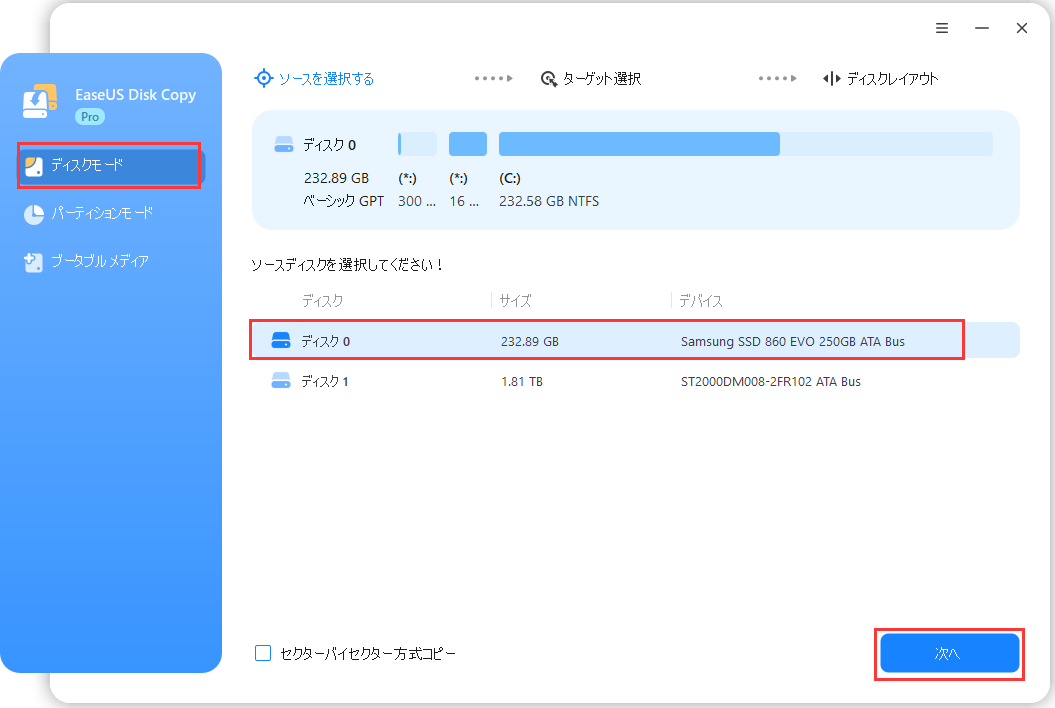
ステップ2.ターゲットディスクを選択した上、「次へ」をクリックします。
ご注意:
①ターゲットディスクはソースディスクと同じまたはそれ以上の容量であることを確認してください。
②クローンすると、ターゲットディスク上のすべてのデータが消去されますので、ご注意ください。
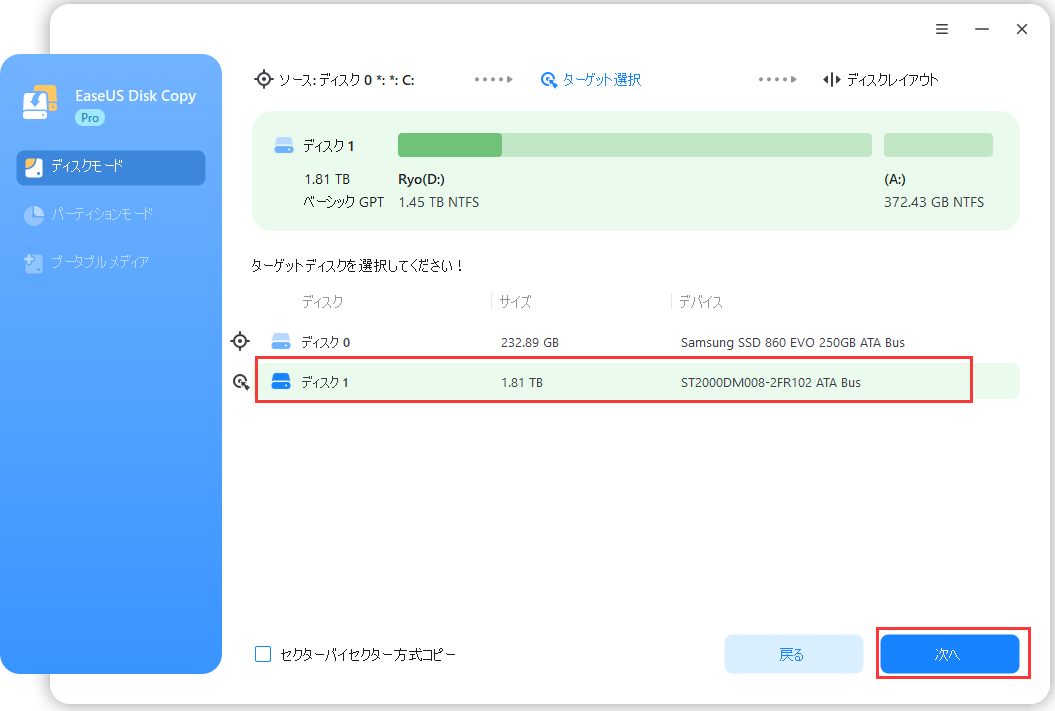
ステップ3.ターゲットディスクがSSDの場合、SSDの最適化をチェックしてください。そしてディスクのレイアウトを編集して「実行」をクリックします。
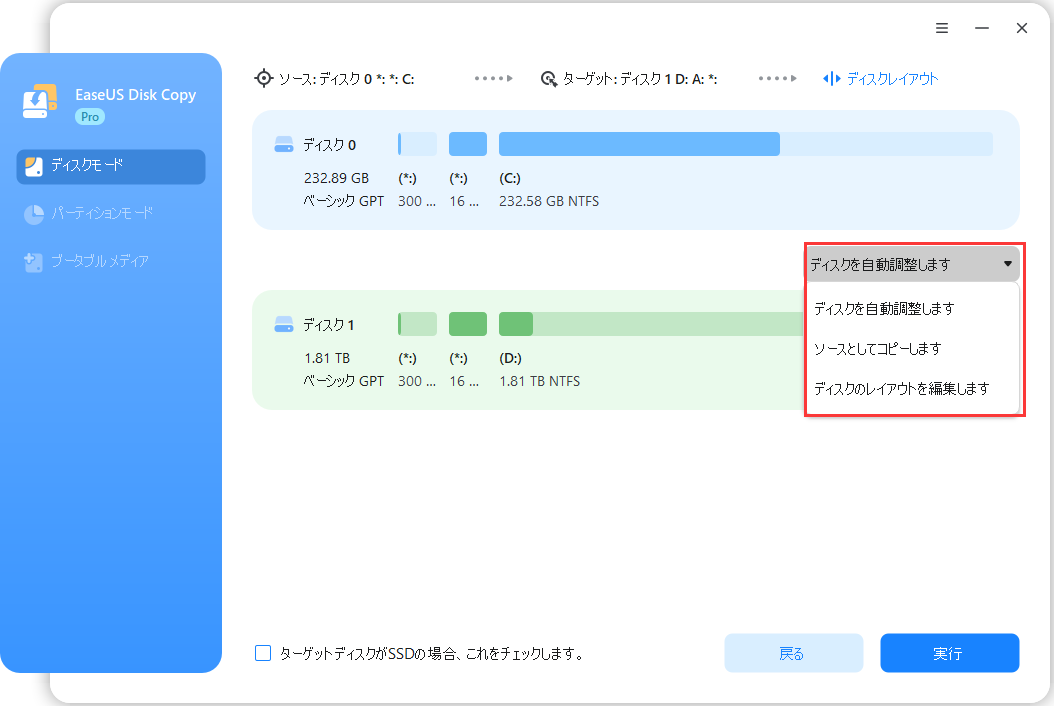
ステップ4.ディスククローンのプロセスが始まります。
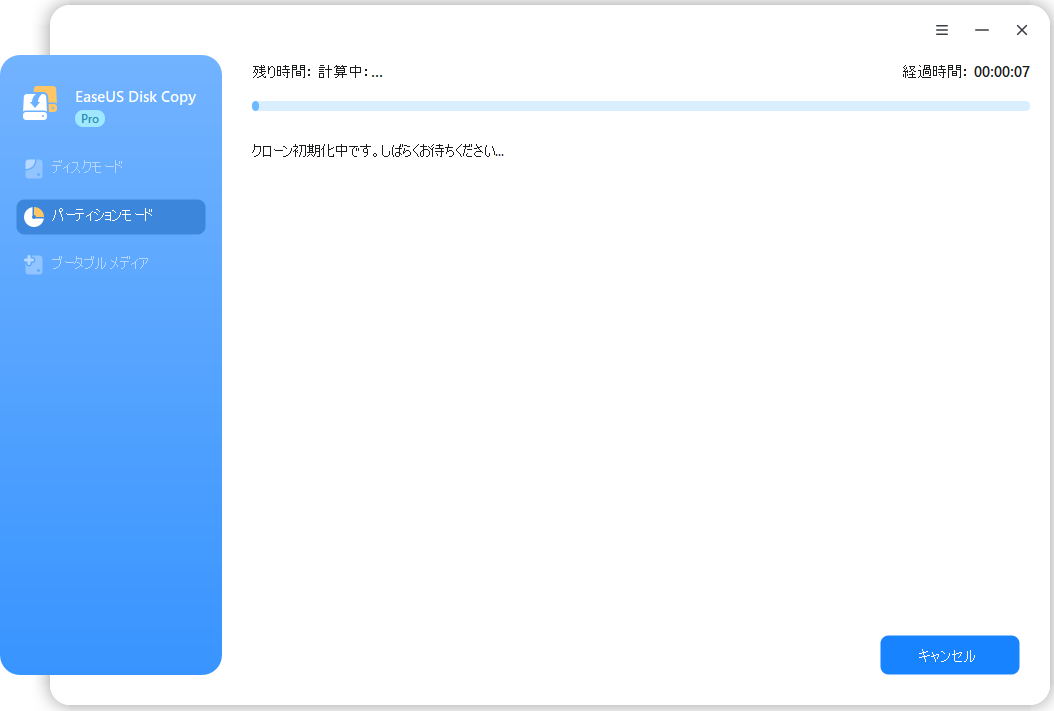
ユーザーがデータをバックアップできるように、ハードディスクはサービスエリアに持って行くべきです。それがアクセスできない場合は、EaseUS Disk Copyのようなプログラムを使用して、ハードディスクが壊れる前にデータをコピーすることに集中すべきです。しかし、ハードディスクがもう検出されない場合は、以下のようにする方が良いでしょう:
ユーザーが自分でデータをバックアップする必要があるのは、ハードディスクがまだある程度動作している場合だけです。一度機能が完全に停止すると、通常の方法で検出を得ることはありません。そして、その後データを回復する唯一の方法は、高額なデータ復旧サービスを雇うことだけです。
ハードディスクの死のクリック音」を修復する方法はありません、それがまさに「死のクリック音」と呼ばれる理由です。これは単にハードディスクがその寿命を全うしたということで、修復する方法はありません。そのため、ユーザーはできるだけ早くデータを回復することに焦点を当てるべきです。
なぜなら、それを救う唯一の方法は、ハードディスクがまだ動作している間に EaseUS Disk Copy を使用することだからです。このソフトウェアはデータを非常に迅速にコピーしクローニングできます。したがって、「死のクリック音」を恐れる必要はありません。このプログラムは、データを別のハードディスク上でユーザーに安全かつ安心して保存します。
1. クリック音がするハードディスクからデータを回復できますか?
クリック音がするハードディスクからデータを回復する唯一の方法は、専門のデータ復旧サービスに依頼することです。クリック音がするハードディスクは修理不可能なため、それ以外の方法は無意味です。データを保存する唯一の方法は、事前にバックアップを取ることです。
2. ハードディスクの故障の兆候は何ですか?
ハードディスクが遅くなってきたり、ケーブルをいじらないと頻繁に検出されない場合が一部の兆候です。奇妙な音や破損したファイルも、ハードディスクの状態が良くないことを示す兆候です。これらは、ユーザーがデータをバックアップすべきタイミングです。
3. クリック音がするハードディスクのデータ回復にはいくらかかりますか?
1TBのハードディスクのデータ復旧の平均コストは約60,000~200,000円です。より高品質な復旧サービスでは、それ以上の費用がかかることもあり、そのため一般のユーザーにはあまり選択肢になりません。